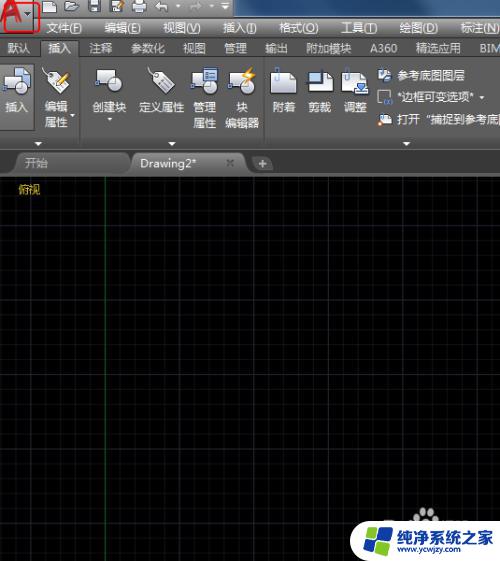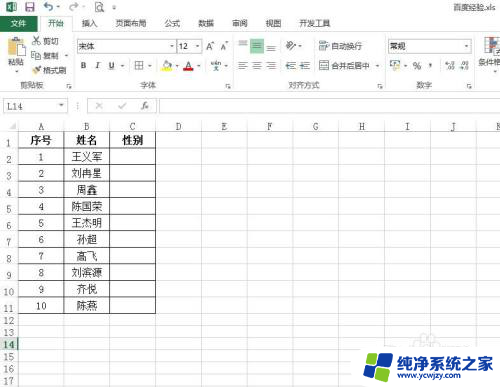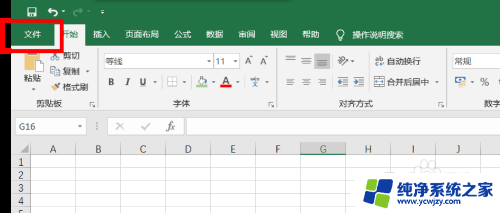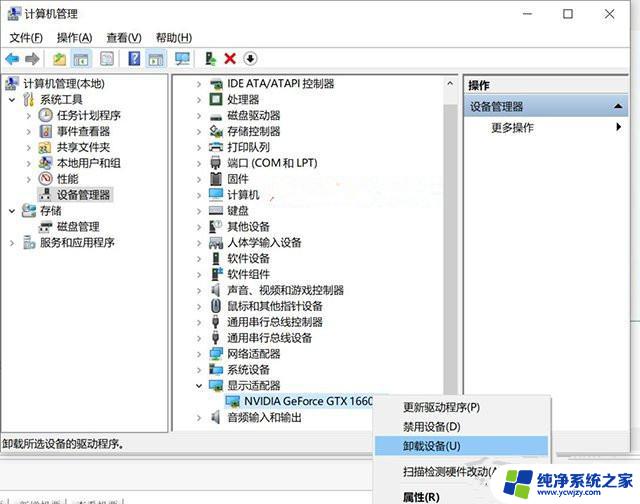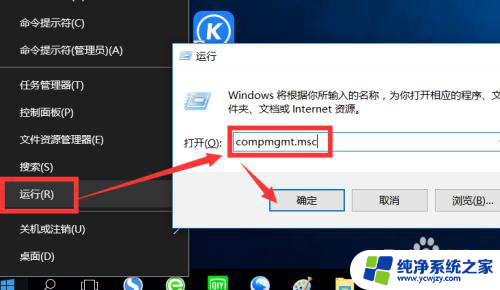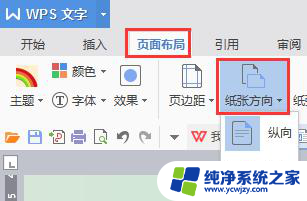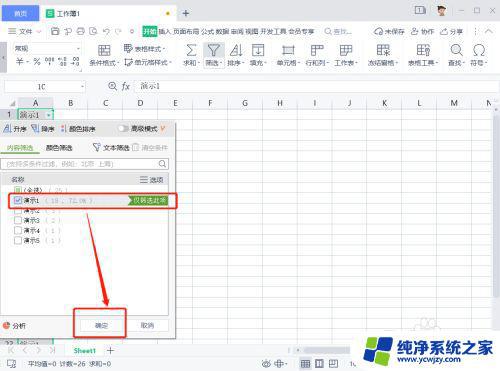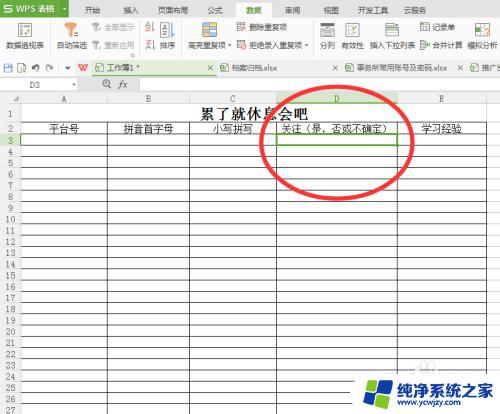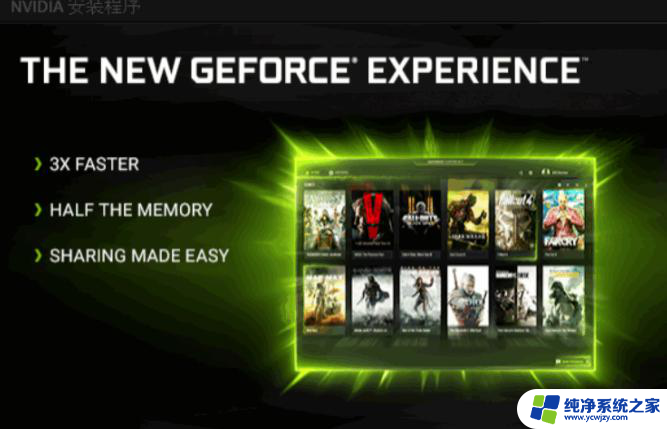英伟达显卡驱动.无法选择选项 n卡无法应用选定的设置错误提示
英伟达显卡驱动.无法选择选项,近日有不少用户反映,在使用英伟达显卡驱动时遇到了一些问题,其中一个常见的问题是无法选择选项,导致n卡无法应用选定的设置,系统会提示错误信息。这个问题给许多用户带来了困扰,影响了他们正常使用显卡功能的体验。为了解决这个问题,我们需要深入分析其原因,并找到相应的解决方法。本文将针对该问题展开讨论,希望能为受影响的用户提供一些帮助和指导。
操作方法:
1.返回到系统桌面,关闭运行的程序。右键单击此电脑,选择属性,如下图所示
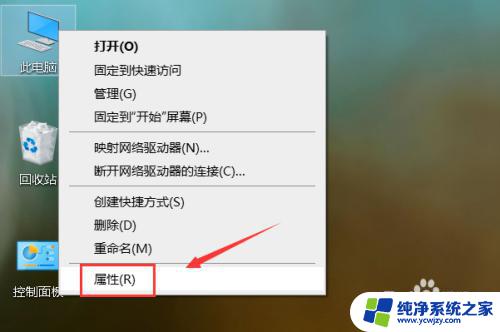
2.进入电脑属性,点击设备管理器,如下图所示
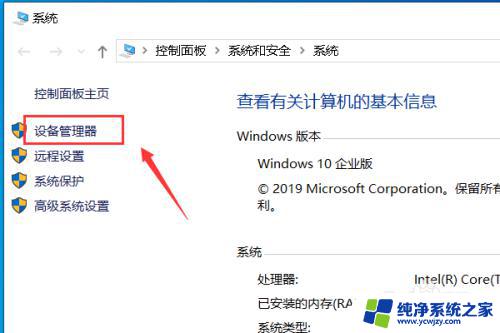
3.进入设备管理器,点击展开显示适配器,如下图所示
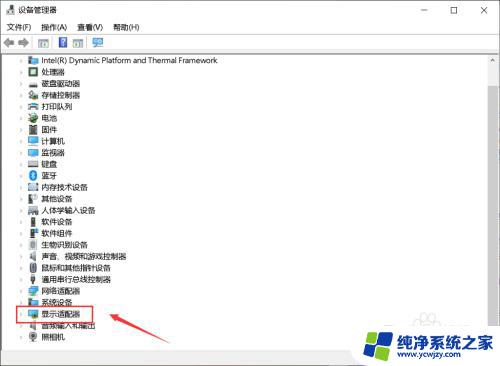
4.右键单击NiVdia显卡,选择更新驱动程序,如下图所示
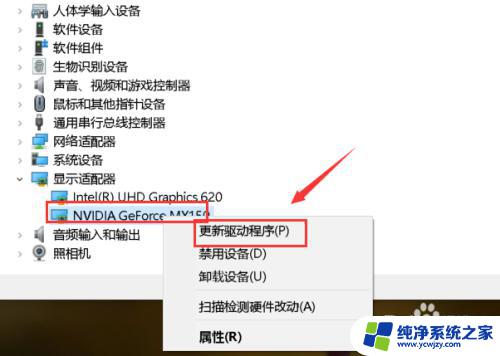
5.我们选择自动搜索最新驱动程序,如下图所示
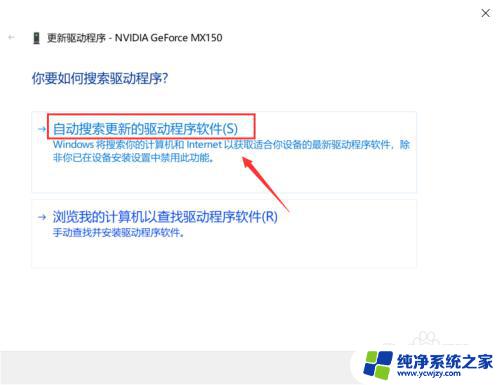
6.系统会自动下载最新驱动程序,如下图所示
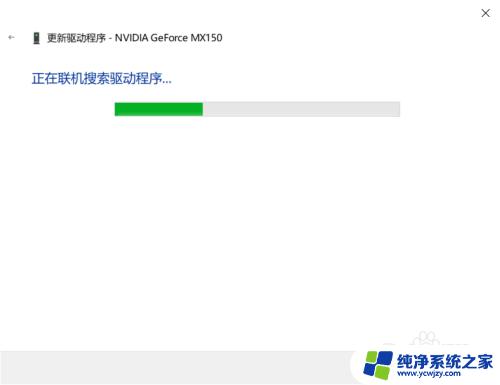
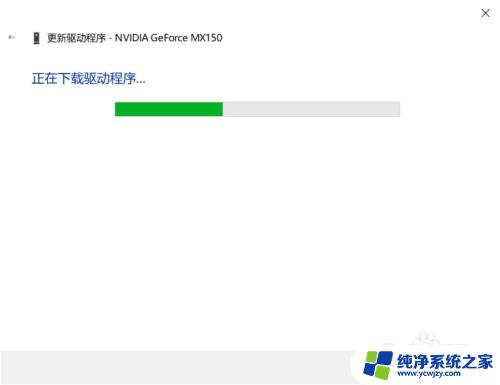
7.下载成功后直接就会安装,如下图所示
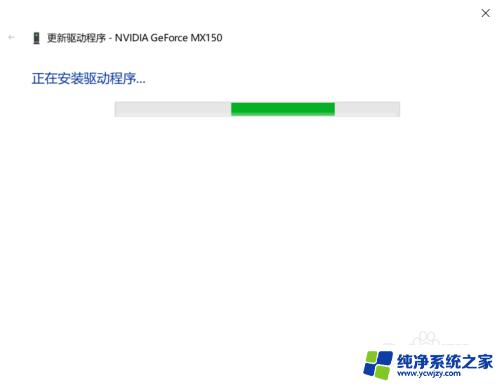
8.安装成功,点击关闭即可,如下图所示
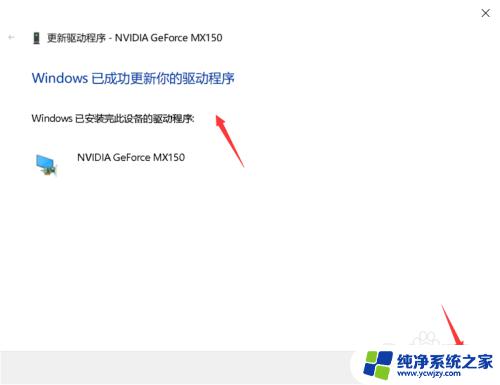
9.重新启动nvidia控制面板即可修改设置后保存,如下图所示
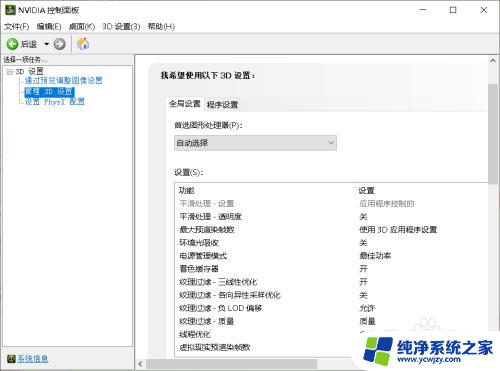
10.总结:
1、右键单击此电脑选择属性,进入电脑属性。
2、点击设备管理器,找到nvidia显卡。右键单击选择更新驱动程序。
3、自动搜索合适的最新版本后安装,重启nvidia控制面板即可!
以上是关于英伟达显卡驱动无法选择选项的全部内容。如果你也遇到了相同的情况,可以按照以上方式解决: